8 parasta pilvivarmuuskopiopalvelua mobiililaitteille ja tietokoneille
Pilvivarmuuskopiopalvelu on palvelu, jonka avulla voit tallentaa ja varmuuskopioida tärkeät tietosi turvallisesti. Lisäksi sen avulla voit käyttää tiedostojasi ja tietojasi eri laitteilla milloin tahansa ja missä tahansa. Nykyään markkinoilla on valtava määrä pilvivarmuuskopiointipalveluita. Uusi ongelma on löytää sopiva budjettisi ja tarpeidesi mukaan. Tässä artikkelissa yksilöidään 8 parasta ratkaisua varmuuskopioi iPhone ja paljon muuta pilveen.
SIVUN SISÄLTÖ:
Osa 1: Parhaiden pilvivarmuuskopiointipalvelujen vertailu
| Ilmainen tallennustila | Maksetut suunnitelmat | Rajoittamaton tallennustila | Tuki OS | |
| Google Drive | 15GB | 100 Gt 2 dollarilla kuukaudessa, 2 Tt 10 dollarilla kuukaudessa, 2 Tt Gemini-tuella 20 dollaria kuukaudessa | Ei | Windows, macOS, iOS, Android ja selaimet |
| Microsoft onedrive | 5GB | 100 Gt 2 dollarilla kuukaudessa, 1 Tt 7 dollarilla kuukaudessa, 6 Tt 10 dollarilla kuukaudessa | Ei | Windows, macOS, iOS, Android ja selaimet |
| iCloud Drive | 5GB | 50 Gt hintaan 1 $ kuukaudessa, 200 Gt 3 $ kuukaudessa, 2 Tt 10 $ kuukaudessa, 6 Tt 30 $ kuukaudessa, 12 Tt 60 $ kuukaudessa | Ei | iOS, macOS, Windows, Apple TV ja selaimet |
| dropbox | 2GB | 2 Tt 12 dollaria kuukaudessa, 3 Tt 20 dollaria kuukaudessa | Ei | Windows, macOS, Android, iOS, Linux ja selaimet |
| Backblaze | Ei | Rajoittamaton tallennustila 7 dollarilla kuukaudessa yhdelle laitteelle | Kyllä | Windows, macOS, Android, iOS ja selaimet |
| IDrive-online-varmuuskopio | 10GB | 100 Gt hintaan 0.25 $ kuukaudessa, 5 Tt 8.29 $ kuukaudessa | Ei | Windows, macOS, iOS, Android ja selaimet |
| Livedrive | Ei | Rajoittamaton tallennustila 8.99 $ kuukaudessa yhdelle laitteelle, 25 $ kuukaudessa jopa 5 laitteelle | Kyllä | Windows, macOS, iOS, Android ja selaimet |
| Synkronoi | 5GB | 2 Tt 8 dollarilla kuukaudessa, 6 Tt 20 dollarilla kuukaudessa | Kyllä | Windows, macOS, iOS, Android ja selaimet |
Osa 2: 8 parasta pilvivarmuuskopiointipalvelua
Suosituimmat 1: Google Drive
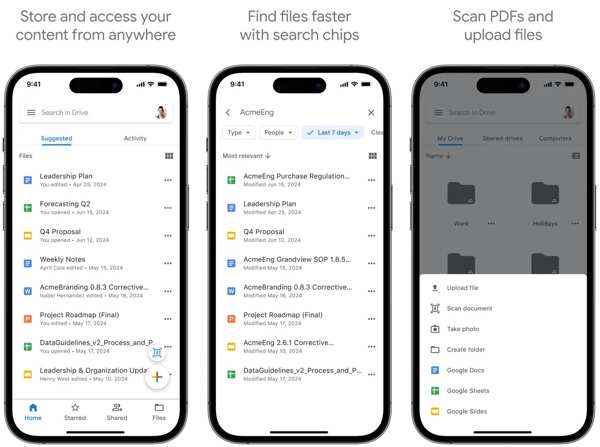
Google Drive on yksi suosituista pilvivarmuuskopiointiratkaisuista, jossa on 15 Gt ilmaista tallennustilaa. Se integroi erinomaiset yhteistyöominaisuudet, joita voidaan käyttää sekä mobiililaitteilla että tietokoneilla.
- 1. Tallenna yli 100 tiedostotyyppiä.
- 2. Käytä tiedostojasi missä tahansa.
- 3. Skannaa ja lataa asiakirjoja laitteen kameralla.
- 4. Järjestä tiedostot ja asiakirjat tekoälyllä.
- 1. Jaettujen tiedostojen salasanasuojaus puuttuu.
- 2. Turvataso on hieman alhainen.
Top 2: Microsoft OneDrive
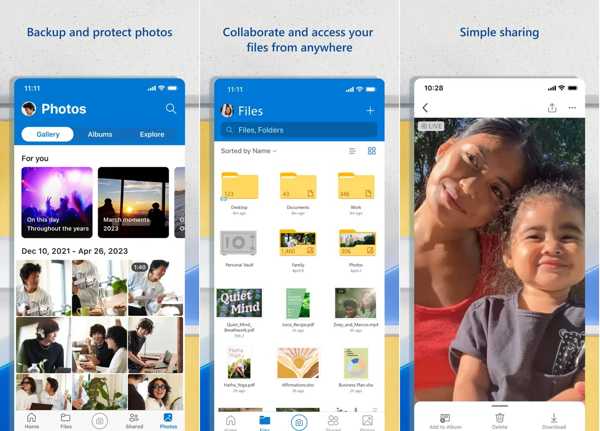
OneDrive on Microsoftin julkaisema pilvitallennustila. Lisäksi se on oletusvaihtoehto pilvitallennusta varten verkossa Windowsissa ja mobiililaitteissa. Se tarjoaa 5 Gt ilmaista tallennustilaa ja joustavia paketteja.
- 1. Mukana käyttäjäystävällinen käyttöliittymä.
- 2. Toimita sovelluksia Androidille, iOS:lle, Macille ja Windowsille.
- 3. Integroi Microsoft 365:een.
- 4. Tarjoa tehokas tiedostojen jakaminen ja yhteiskäyttöinen muokkaus.
- 1. Ilmaista tallennustilaa on rajoitettu määrä.
- 2. Se ei ole käytettävissä kaikille tiedostotyypeille.
Top 3: iCloud Drive
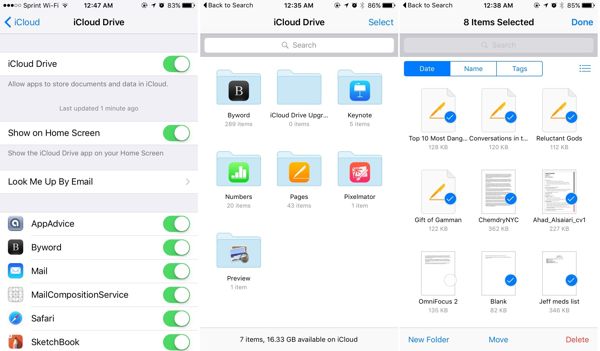
Jos sinulla on iPhone tai iPad, iCloud Drive on hyvä tapa varmuuskopioi iPhone tai Android pilveen. 5 Gt:n ilmaisen tallennustilan lisäksi käyttäjät voivat laajentaa tallennuskapasiteettia jopa 12 Tt:iin hintaan 59.99 dollaria kuukaudessa.
- 1. Työskentele saumattomasti iOS- ja macOS-järjestelmissä.
- 2. Mukana intuitiivinen käyttöliittymä.
- 3. Paranna jakamisvaihtoehtoja.
- 4. Käytettävissä verkkoselaimissa.
- 1. Se ei ole käytettävissä Android-laitteissa.
- 2. Siitä puuttuu lisäominaisuuksia.
Top 4: Dropbox
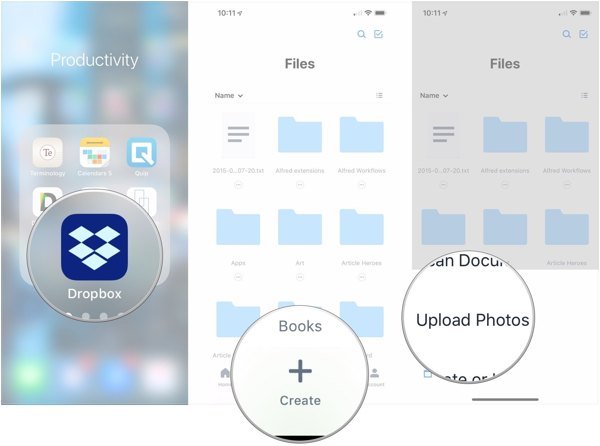
Dropbox on toinen johtaja pilvivarmuuskopiointitallennustilassa. Se tarjoaa 2 Gt ilmaista tallennustilaa sekä monipuoliset liiketoiminnan hallinta- ja henkilökohtaiset varmuuskopiointisuunnitelmat. Kilpailijoihin verrattuna se tarjoaa edistyksellisiä ratkaisuja.
- 1. Integroi lisäominaisuuksia.
- 2. Mukana tuhansia sovelluksia.
- 3. Tarjoa nopeat latausnopeudet.
- 4. Tukea reaaliaikaista yhteistyötä.
- 1. Tämä pilvitallennustila on kallis.
- 2. Ilmainen tallennuskapasiteetti on rajoitettu.
Top 5: Backblaze
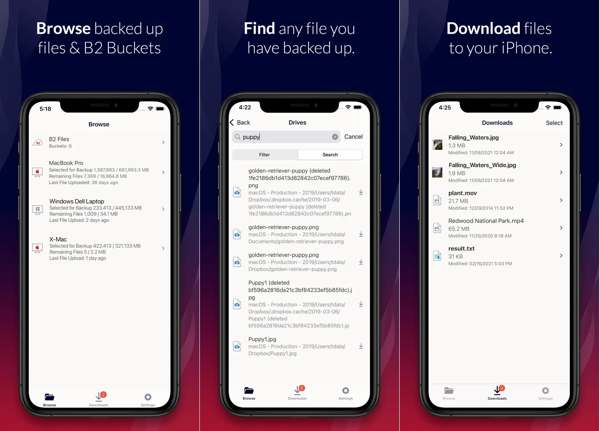
Backblaze on tehokas pilvivarmuuskopiointi- ja palautuspalvelu. Sen avulla voit tarkastella, ladata ja jakaa tiedostoja laitteidesi välillä sekä tallentaa tärkeitä tietoja pilvipalvelimille tilauksella.
- 1. Käytä tiedostoja Backblaze Personal Backupin kautta.
- 2. Hallitse tiedostoja ja tietoja verkossa.
- 3. Esikatsele kuvatiedostojen pikkukuvia.
- 4. Lähetä suuria videoita sähköpostitse tai viestit ja paljon muuta.
- 1. Ilmaista tallennustilaa ei ole.
- 2. Siitä puuttuu yhteistyötyökalut.
Top 6: IDrive Online Backup
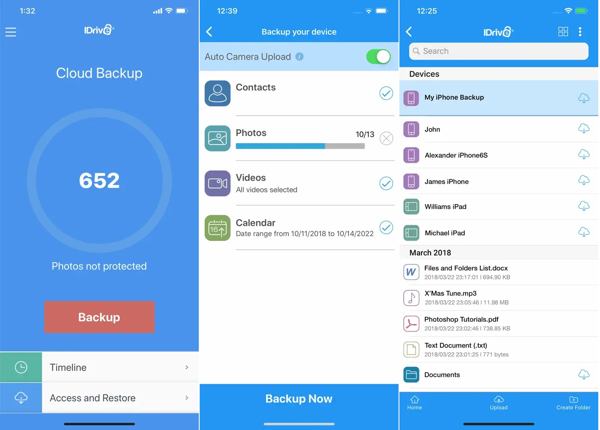
IDrive Online Backup on pilvitallennustila, jossa on yksityisen avaimen salaus. Se sisältää korkeimman tason tietoturvan. Siksi se on paras vaihtoehto ihmisille, jotka haluavat suojata yksityisyyttään pilvessä.
- 1. Tarjoa 10 Gt ilmaista tallennustilaa.
- 2. Suojaa tiedostot yksityisen avaimen salauksella.
- 3. Tarjoa nopeat latausnopeudet.
- 4. Varmuuskopioi Microsoft- ja Google-tilit.
- 1. Siitä puuttuu rajoittamaton tallennustilapaketti.
- 2. Verkkokäyttöliittymä on kömpelö.
Top 7: Livedrive
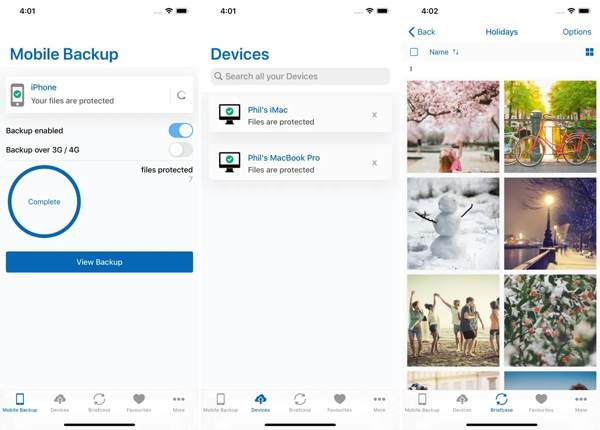
Jos tarvitset rajoittamatonta pilvitallennustilaa, Livedrive on hyvä valinta. Se on saatavana jopa viidelle laitteelle. Palvelu on tietysti kallista. Se ei ole suosittu vain henkilökohtaisessa käytössä, vaan myös pienyritysten keskuudessa.
- 1. Tarjoa rajattomasti tilaa jopa viidelle laitteelle.
- 2. Mukana työpöytä- ja mobiilisovellukset.
- 3. Varusta vankat tiedostojen jakamisominaisuudet.
- 4. Integroi kaksivaiheinen todennus.
- 1. Siitä puuttuu tavalliset varmuuskopioiden salausvaihtoehdot.
- 2. Ilmaista tallennustilaa ei ole.
Top 8: Synkronointi
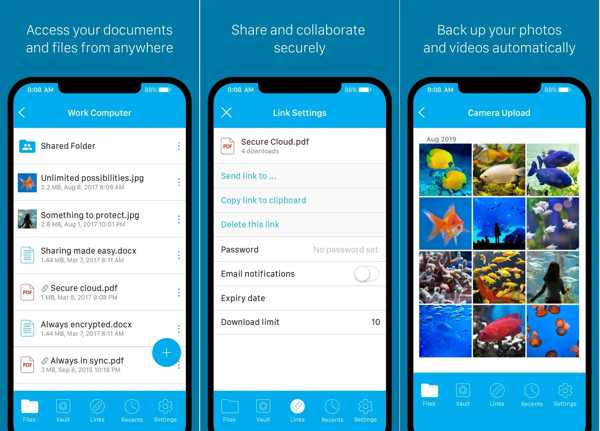
Syncin salattu pilvitallennus pitää tiedostosi verkossa turvassa ja yksityisenä. Lisäksi sen avulla voit käyttää tietojasi helposti miltä tahansa tietokoneeltasi ja mobiililaitteeltasi sekä jakaa tiedostojasi kenen tahansa kanssa.
- 1. Varusta päästä päähän -salaus.
- 2. Tarjoa 5 Gt turvallista pilvitallennustilaa ilmaiseksi.
- 3. Lataa valokuvat ja videot automaattisesti.
- 4. Tee yhteistyötä ja jaa tiedostoja ja asiakirjoja.
- 1. Se ei tue kaikkia tiedostomuotoja.
- 2. Siitä puuttuu tekoäly.
Osa 3: Suosittele: Paras vaihtoehto pilvivarmuuskopiolle

Apeaksoft iOS: n tietojen varmuuskopiointi ja palautus on paras vaihtoehto pilvitallennusratkaisulle. Sen avulla voit varmuuskopioida ja palauttaa iPhonesi tai iPadisi tietokoneeseen tai kannettavaan tietokoneeseen Lightning-kaapelilla.
Paras vaihtoehto pilvitallennustilalle
- Varmuuskopioi iOS-laitteet yhdellä napsautuksella.
- Varmuuskopioi koko iPhone tai tietyt tietotyypit.
- Palauta iPhonen varmuuskopiot nopeasti.
- Esikatsele iPhonen varmuuskopioita ennen palauttamista.
- Tukee uusimpia iPhone- ja iPad-malleja.
Suojattu lataus
Suojattu lataus

Osa 4: Hälytykset käytettäessä pilvivarmuuskopiopalvelua
Pilvivarmuuskopiointipalvelu voi auttaa sinua tallentamaan tietosi helposti, mutta se ei tarkoita, että voit käyttää sitä ilman huolia. Alla on joitain tekijöitä, jotka sinun kannattaa harkita.
Suojaa tärkeää yksityisyyttä
Sinulla voi olla tärkeitä, erittäin yksityisiä tietoja, kuten salasanasi tai tärkeitä työtiedostoja. Älä lataa niitä pilvivarmuuskopiopalveluun, tai kun ne vuotavat, et voi perustella niitä itse.
Varmuuskopion onnistumis- tai epäonnistumisilmoitukset
Kun käytät pilvivarmuuskopiointipalvelua, tiedostojesi varmuuskopiointi voi kestää kauan. Älä jätä sitä sivuun tai kiinnitä siihen huomiota, tai et voi tietää, onko prosessin aikana tapahtunut virhe.
Tiedoston versioilmoitukset
Oletetaan, että olet jo varmuuskopioinut yhden tiedoston ja varmuuskopioit sen uudelleen, jolloin tiedoston versio pitäisi päivittää tai pilvitallennuspalvelussasi pitäisi olla toinen päivitetty tiedosto.
Yhteenveto
Nyt sinun pitäisi oppia ainakin 8 parasta pilvi varmuuskopiointi mobiililaitteiden ja tietokoneiden tallennustilaa. Jotkut niistä tarjoavat ilmaista tallennustilaa, kun taas toiset tarjoavat edullisia maksullisia suunnitelmia. Voit valita sopivan tilanteesi perusteella. Apeaksoft iOS Data Backup & Restore on vaihtoehtoinen ratkaisu. Muita kysymyksiä? Kirjoita ne alle.
Aiheeseen liittyvät artikkelit
Kuinka vapautat tallennustilaa iPhonessa? Mistä ostaa lisää iCloud-tallennustilaa iPhonessa? Tämä viesti kertoo kuinka vapauttaa iPhone-tilaa ja lisätä iPhonen tallennustilaa.
Mikä on Google Kuvien tallennusraja? Kuinka paljon Google-tallennustila maksaa? Kuinka vapauttaa Google-pilvitallennustila? Kaikkiin kysymyksiin vastataan tässä postauksessa.
Haluatko tarkistaa kiintolevyn tallennustilan Macissa? Täältä löydät kuinka tarkistaa ja tyhjentää kiintolevyn tallennustila mahdollisilla tavoilla.
Mikä on iTunesin varmuuskopion salasana? Onko se sama kuin iTunesin salasana? Ymmärrät ja käytät iTunesin varmuuskopiosalasanoja helposti.

